Opruimen scriptvoor LogMeIn Resolve
Dit artikel geeft informatie over opruim scripts voor het verwijderen van LogMeIn Resolve uit Windows en macOS apparaten.
Deze scripts verwijderen de volgende applets van je apparaten:
- LogMeIn Resolve onbeheerde applet
- Applet voor ondersteuning van eindgebruikers
- Laat applet achter (Windows alleen)
De-installeer de LogMeIn Resolve applet van een apparaat
Voordat je cleanup scripts uitvoert, probeer je de LogMeIn Resolve applet handmatig van een apparaat te verwijderen, net als elke andere toepassing.
Op Mac
- De app afsluiten als deze momenteel geopend is.
- Open Finder en zoek naar de LogMeIn Resolve app, klik dan om deze te selecteren.
- Verplaats de app naar de Prullenbak:
- Sleep de app naar de Trash.
- Selecteer de app en kies in de menubalk.
- Selecteer de app en druk op Command-Delete op je toetsenbord.
- Als je om een gebruikersnaam en wachtwoord wordt gevraagd, voer dan de naam en het wachtwoord in van een beheerdersaccount op je Mac. Dit is meestal de naam en het wachtwoord waarmee je inlogt op je Mac.
- Om de app te verwijderen nadat je hem naar de Afvoer hebt verplaatst, kies je in de menubalk.
Op Windows
- Zoek in het Windows zoek je naar Programma's toevoegen of verwijderen.
- Zoek in het venster Geïnstalleerde apps naar "LogMeIn Oplossen".
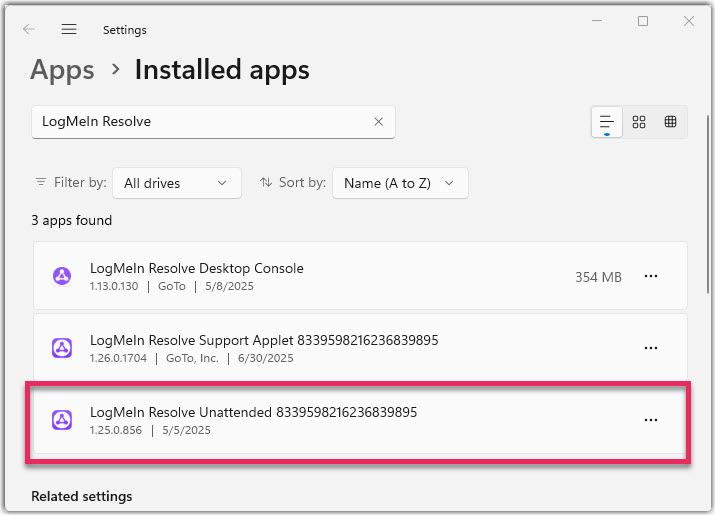
- Selecteer de ellips rechts van de LogMeIn Onbeheerd oplossen app.
- Selecteer De-installeren.
Windows schoonmaak script
De Windows opruimen script Verwijderd alle onderdelen gerelateerd aan LogMeIn Resolve, inclusief:
- Diensten
- Processen
- Mappen en bestanden
- Registervermeldingen
- Certificaten
De script probeert eerst het LogMeIn Resolve de-installatieprogramma op het apparaat te vinden en uit te voeren. Als het gevonden is, wacht het tot het de-installatieprogramma het proces heeft voltooid. De script gaat dan direct verder met het verwijderen van alle resterende onderdelen. Download de script.
Om op te ruimen script op Windows:
- Open een Administrator Opdrachtprompt.
- Voer het volgende commando uit: powershell.exe <path_to_script>cleangtresolve-win.ps1
Als het uitvoeringsbeleid voorkomt dat je de scriptuit te voeren, gebruik dan dit alternatieve commando:
powershell.exe -ExecutionPolicy Bypass -File <path_to_script>cleangtresolve-win.ps1MacOS opruimen script
- Open Terminal op je computer.
- Voeg toestemming toe aan de script met de opdracht sudo chmod +x /path/to/cleangtresolve-mac.sh.
- Voer de script uit de Terminal.
Je kunt de script van hier.
Het bestand token.txt handmatig verwijderen
Als het verwijderen van het onbemande apparaat via Voeg programma's toe of verwijder programma's niet werkt en je de applicatiemap handmatig moet verwijderen, kun je problemen krijgen met het token.txt-bestand. Dit bestand kan vaak niet worden verwijderd, zelfs niet met beheerdersrechten. Volg deze stappen om de Machtigingen uit te breiden en het bestand te verwijderen:
- Zoek het bestand token.txt in de applicatiemap LogMeIn Resolve.
- Klik met de rechtermuisknop op het bestand token.txt.
- Selecteer Eigenschappen in het contextmenu.
- Klik op het tabblad Veiligheid.
- Klik op de knop Geavanceerd.
- Selecteer in het venster Geavanceerde beveiligingsinstellingenDoorgaan onder het tabblad Machtigingen.
- Klik op Toevoegen.
- Klik in het resulterende venster op Selecteer een principal.
- Typ Users en klik OK in het tekstvak Voer de objectnaam in om te selecteren.
- Selecteer in het venster Machtigingen invoerenVolledige bevoegdheid onder Basic machtigingen.
- Klik op OK om het venster Toestemming invoer te sluiten.
- Klik terug in het venster Geavanceerde instellingen op Toepassen en sluit het venster.
- Je zou nu het bestand token.txt moeten kunnen verwijderen.
Door deze stappen te volgen, geef je de benodigde machtigingen om het hardnekkige token.txt bestand te verwijderen, waardoor LogMeIn Resolve volledig van je systeem verwijderd kan worden.
Als je nog steeds problemen ondervindt of verdere hulp nodig hebt, neem dan contact op met ons supportteam.
